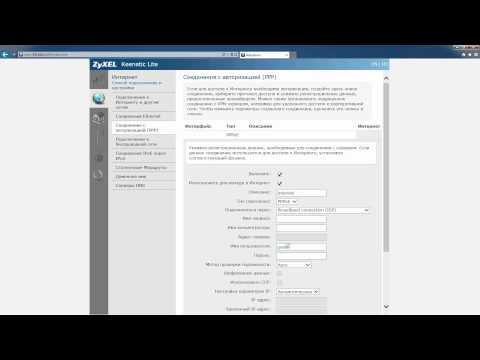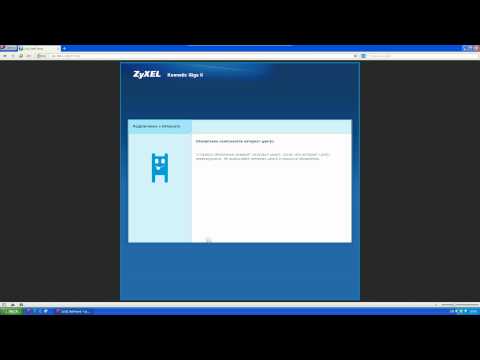Cum se conectează un router zyxel?

Vizionați videoclipul





Astăzi, modelele de router ale lui Zyxel devinmai popular. Această companie are o bună reputație pe piața rusă. Dispozitivele sale, inclusiv routerele, sunt foarte solicitate. În acest sens, în acest articol, vom examina cum să conectăm și să configuram un astfel de dispozitiv.
Vom considera acest proces folosind exemplul modelului router ZyXel Keenetic Giga.
Conectarea router-ului la rețea
Înainte de a începe configurarea de bază, trebuie să conectați routerul la computer și la rețea.
Rețineți că pe modelul acestui routerexistă intrări speciale, numite "LAN". În aceste intrări va trebui să introduceți cabluri de rețea. În kitul cu acest model există două cabluri de rețea. Unul dintre ele trebuie să vă conectați la portul galben (unul din patru), celălalt la portul albastru, este, de asemenea, necesar să conectați antenele. Nu uitați de telefon, care se conectează și la o priză specială, care este neagră.
În cele din urmă, trebuie să porniți routerul și să îl conectați la computer utilizând un cablu USB. După aceasta, puteți continua configurarea de bază.
Setarea de bază a routerului
Există două moduri de bază pentru a configura acest lucrumodelul de router. Prima modalitate este cu programul încorporat "Zyxel NetFriend", care vine cu dispozitivul. O altă modalitate este cu ajutorul interfeței web. A doua opțiune este mai simplă și o vom lua în considerare.
Configurare utilizând interfața web
Mai întâi, trebuie să configurați firmware-ul și protocolul.
Configurarea firmware-ului
- Introduceți adresa IP 192.168.1.1 în șirul de căutare al browserului dvs.
- După ce introduceți adresa IP,fereastră cu o solicitare de conectare și parolă. Introduceți numele de utilizator și parola: de obicei "admin" și "1234". Poate că dispozitivul dvs. are un login diferit și o parolă diferită. O puteți găsi uitându-se la corpul său pe partea din spate.
- După ce introduceți datele de conectare și parola, sistemul vă va transfera automat la monitorul de sistem al centrului de Internet, unde puteți vedea setările routerului.
- Apoi, trebuie să actualizați micro-programul. Pentru a face acest lucru, acordați atenție meniului din stânga. Selectați fila "Sistem" și accesați "Micro-program".
- În fereastra care se deschide, faceți clic pe butonul "Răsfoiți" și specificați unde este localizată vechea versiune firmware a dispozitivului.
- După ce specificați dosarul cu fișierul, faceți clic pe "OK" și continuați"Update". Actualizarea micro-programului este necesară pentru ca dispozitivul să funcționeze corect. Puteți descărca ultimul firmware pe site-ul zyxel.ru.
- Accesați fila "Sistem" și mergeți la"Mode". Aici puteți personaliza funcționarea routerului. Acest lucru poate fi modul standard implicit, rețeaua fără fir Wi-Fi sau folosind modemuri 3G și 4G, dacă aveți unul.
Configurarea protocolului
Toate datele furnizorului sunt specificate de obicei în contractul de servicii.
- Dacă ISP utilizează autentificarea, atuncitrebuie să utilizați datele primite de la acesta, pe care va trebui să le introduceți accesând fila "Internet", iar în elementul "Autorizare", selectați protocolul dorit (de exemplu, PPPoE). Protocolul prin care operează furnizorul este specificat în contractul de servicii pentru compania dvs. furnizoare.
- În linia "Conectare prin", selectați interfața pentru accesarea rețelei.
- În funcție de datele primite de la furnizor, selectați "manual", "automat" sau "fără adresă IP" în rândul "Configurați parametrii IP".
Apoi, să aruncăm o privire la cazul în care rețeaua funcționează printr-o rețea fără fir. Anume, vom analiza setarea wi-fi.
Configurarea wi-fi
- Accesați fila "wi-fi", aici puteți configura rețeaua fără fir atribuind un nume și ascundeți SSID-ul, ceea ce vă va permite să anulați accesul clienților și să utilizați rețeaua mai sigură.
- Accesați fila "Network wi-fi" din elementul "WPS".
- Puneți-l în rândul "Autentificare WPA - PSK". Atribuiți o cheie de rețea și faceți clic pe Aplicați. Astfel, ați setat o parolă pentru utilizarea rețelei wi-fi.
- Setările pentru 3g și 4g sunt similare în fila corespunzătoare.
Probleme la locul de muncă al routerului
Dacă routerul are probleme în timpul lucrului, puteți utiliza următoarele sfaturi.
- Principalele eșecuri de muncă apar în legătură cumunca incorectă a furnizorului și semnalul rupt. Problema poate fi rezolvată prin simpla reconectare la rețea. Apăsați doar butonul de alimentare, așteptați câteva secunde și porniți dispozitivul.
- Dacă observați că rulați trafic,Verificați dacă rețeaua dvs. este ascunsă. Dacă da, verificați dacă parola este afișată. Este posibil ca cineva să-l folosească. Cazurile și hacking-ul rețelei nu sunt neobișnuite. Pentru a vă proteja de intruși, instalați un antivirus.
În secțiunea Configurarea și conectarea la Internet puteți găsi o mulțime de informații utile cu privire la acest subiect.